PDF (Portable Document Format) は、セキュリティが非常に高いため、通信に最も信頼できる形式の 1 つと考えられています。 Adobe はファイルを開いて読むための無料の Acrobat Reader を常に提供していますが、独自の新しい PDF ファイルを作成するには、Adobe Acrobat X Standard と呼ばれる追加のリソースが必要となり、費用がかかります。
Adobe Acrobat X Standard では、特権者はレンタルでも使用できます。 Adobe Acrobat は、作業をより速く、より信頼性が高く、完全に安全にするための多くのシンプルかつ高度なツールとオプションで構成されていますが、PDF ファイルを作成するための無料でシンプルな標準ツールをお探しの場合は、次の方法でそのタスクを達成できるかもしれません。フリーウェアオプションの場合。
Windows PC 用の無料 PDF 作成および編集ソフトウェア
PDFCreator と Free PDF Editor は、ほぼすべての Windows アプリケーションから PDF ファイルを作成できる無料のソフトウェアです。プリンターのように使えます。これは素晴らしいツールで、使用とインストールが非常に簡単で、チームは非常にうまく連携しています。
1] Windows PC用PDF作成ソフト
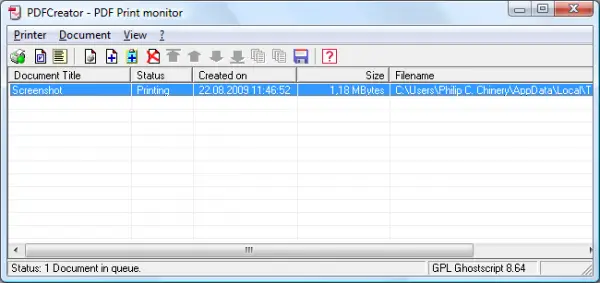
PDFクリエイターは、ほぼすべての Windows アプリケーションから PDF ファイルを作成できる無料のツールです。一部のプログラムには PDF 形式への変換または PDF へのエクスポート機能が備わっていますが、多くのプログラムにはこの機能がありません。このソフトウェアを使用すると、印刷したものをすべて PDF に変換できます。
主な特徴:
- 印刷可能な任意のプログラムから PDF を作成
- セキュリティ: PDF を暗号化し、開かれたり、印刷されたりしないように保護します。
- PDF にデジタル署名して、あなたが作成者であり、ファイルが変更されていないことを確認します
- 長期アーカイブ用の PDF/A ファイルを作成する
- 生成されたファイルを電子メールで送信する
- PDF だけではないものを作成: PNG、JPG、TIFF、BMP、PCX、PS、EPS
- ユーザー名、コンピュータ名、日付、時刻などのタグに基づいて、ファイルをフォルダとファイル名に自動保存します。
- 複数のファイルを 1 つの PDF に結合する
- 簡単インストール: 必要なことを言うだけですべてがインストールされます
- ターミナル サーバー: PDFCreator はターミナル サーバーでも問題なく実行されます。
PDFCreator は、SourceForge.net で常にトップのプロジェクトの 1 つですが、それには理由があります。 PDFCreator は、Windows プログラムから簡単に PDF を作成します。プリンターとしても使えます。これは素晴らしいツールです。使用とインストールは非常に簡単で、チームは非常にうまく連携しています。
ダウンロードソースフォージ。ホームページには「このプロジェクトはサードパーティのインストーラーを使用します。その内容はスキャンされていません」
注記:インストール中に、インストーラーがサードパーティ ソフトウェアのインストールを提案する場合があります。オプションのチェックを外しておくとよいでしょう。ありがとうASF!
2] Windows PC用の無料PDFエディター
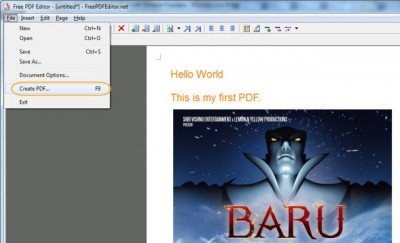
インターネットに接続していないときに、ラップトップを持ち歩き、途中で新しい PDF ファイルを作成したい場合があるかもしれません。
チェックアウトすることをお勧めします無料の PDF エディター。これは実行可能ファイルであるため、インストールのプロセスは必要ありません。EXE ファイルをダブルクリックするだけでアプリケーションを開くことができます。これにより、この小さなアプリケーションをペンドライブでも実行できるようになります。
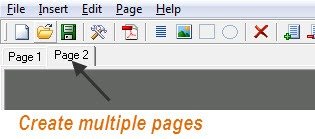
この小さなアプリケーションを開くと、空のウィンドウが表示され、コンピューターから選択したテキストや画像を挿入することもできます。また、テキストの色を変更したり、テキストを希望どおりにカスタマイズしたりできる追加のツールバーも提供します。
このアプリケーションでは、長方形、正方形、楕円などの形状を追加することもできます。必要に応じてテキストを配置した後、キーボードのファンクション キー F9 を押して PDF 形式のファイルを作成し、保存できます。このアプリケーションのデフォルトのドキュメント拡張子は FPE で、これは無料の PDF エディター ファイルを意味します。
Free PDF Editor は、専門的または高度な PDF ファイルを作成するためのツールではありませんが、基本的な PDF ファイルを作成できるように、多くのシンプルで高度な機能をサポートしていることは確かです。ホームページからダウンロードできます。
こちらもお読みください:Windows 11でPDFファイルを作成する方法。
PDFフォームを作成するにはどうすればよいですか?
PDF フォームを作成するには、Adobe Acrobat を開き、「作成」を選択し、「PDF フォーム」を選択します。ドラッグ アンド ドロップ ツールを使用して、テキスト ボックス、チェックボックス、ドロップダウンなどのフィールドを追加します。フォームを保存し、必要に応じて配布します。
ヒント: このリスト無料の PDF リーダーも興味があるかもしれません。
ドキュメントを PDF として送信するにはどうすればよいですか?
ドキュメントを PDF として送信するには、Windows の場合は「PDF に印刷」、Mac の場合は「PDF としてエクスポート」を使用して PDF に変換します。次に、電子メール サービスを開き、新しい電子メールを作成し、PDF を添付して、電子メールを送信する前に受信者の電子メール アドレスを入力します。






![Edge または Chrome で固定されたタブの固定が解除される [修正]](https://rele.work/tech/hayato/wp-content/uploads/2024/08/Pinned-tabs-getting-unpinned-Edge-Chrome.png)